
جدول المحتويات:
- مؤلف John Day [email protected].
- Public 2024-01-30 07:40.
- آخر تعديل 2025-01-23 12:54.
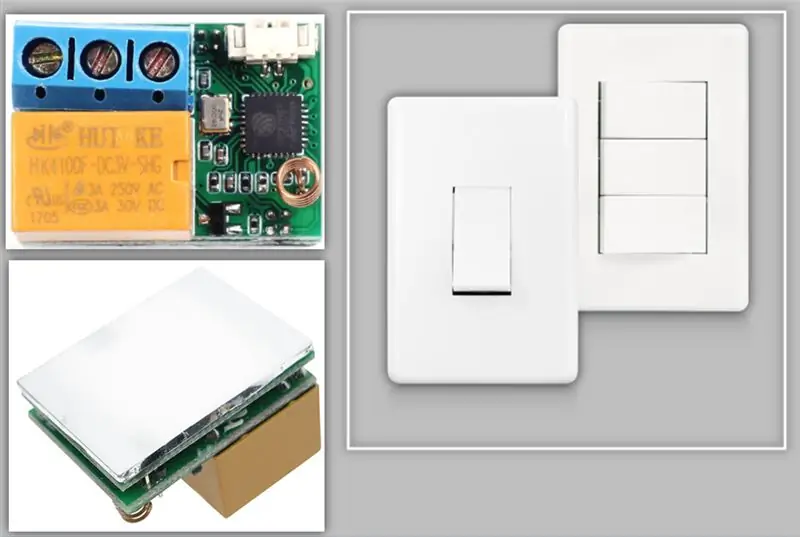

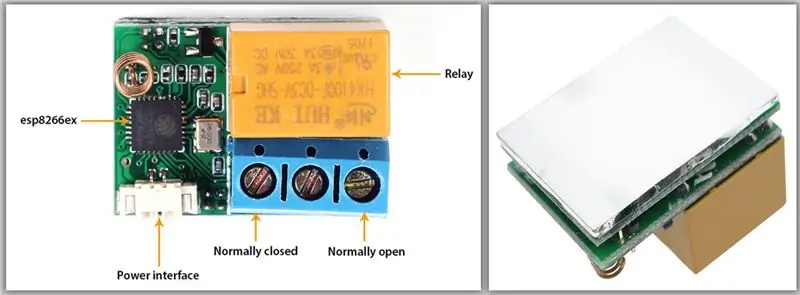
يمكن أن يكون تشغيل المصباح أو إيقاف تشغيله (كمثال فقط) عن طريق لمس منطقة حساسة أو عن طريق تطبيق الهاتف المحمول أمرًا سهلاً للغاية باستخدام وحدة التبديل ESP8266 Relay Touch / WiFi. صُنعت هذه اللوحة الصغيرة للغاية التي يبلغ قطرها 3 سم والمزودة بمرحل واحد فقط ، والتي تم تصنيعها بواسطة Heltec ، داخل صندوق التبديل ، مما يترك تصميمها نظيفًا من الناحية الجمالية. إحدى التفاصيل الرائعة هي أنك لست مضطرًا إلى برمجة هذه الوحدة ، لأنها تحتوي بالفعل على ESP8266 مع برنامج مضمن.
الخطوة 1: مقدمة
الوحدة بسيطة للغاية وقوية. يقوم بإنشاء AP للتكوين ، ومن هناك ، يمكننا تركه موصولًا بجهاز توجيه من اختيارنا. ستتحكم الوحدة في مرحل يمكن توصيله بمصباح ، على سبيل المثال.
يمكننا التحكم في المرحل إما عن طريق لمس المنطقة الحساسة (المنطقة الخلفية للوحدة) أو عن طريق تطبيق الهاتف الذكي.
الخطوة 2: الميزات الرئيسية
• يعمل على 3.3V - 5V
• رقاقة ESP8266EX
• فلاش 32 ميغا بايت
• WiFi 802.11 b / g / n / e / i
• الحمولة القصوى: 2A 270VAC / 60VDC
الخطوة الثالثة: التقديم
• الأجهزة المنزلية
• أتمتة المنزل
• خط إنتاج ذكي
• مفتاح التحكم في الإضاءة
• الأتمتة الصناعية والتحكم
الخطوة 4: وحدة ESP8266 WiFi Touch Relay
الخطوة 5: العرض التوضيحي

في التجميع ، لدينا سلكان للطاقة. في هذه الحالة ، نستخدم 5V. يمكنك أن ترى أن الدائرة صغيرة ، (على سبيل المثال) تتوافق مع حجم زر التبديل.
الخطوة 6: التكوين: خطوة بخطوة
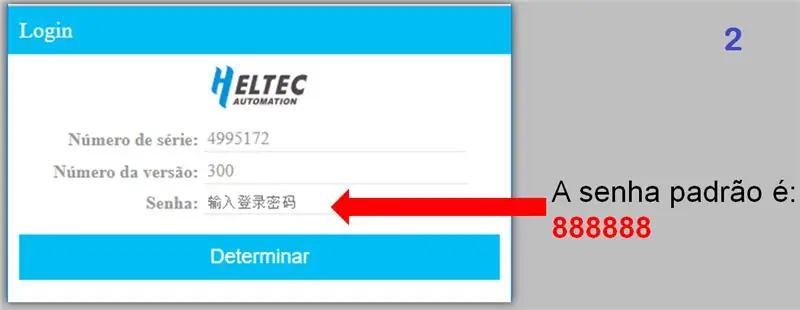
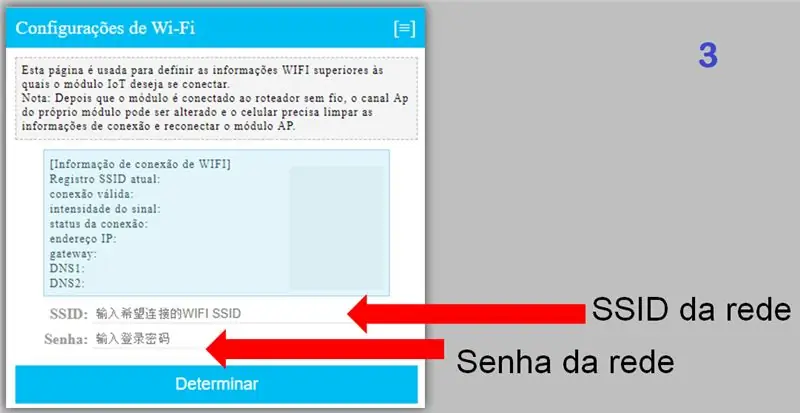


1. قم بتشغيل الجهاز ، وستظهر شبكة تسمى HELTEC_WiFi_Realy. قم بالاتصال به من جهاز الكمبيوتر أو الهاتف الذكي. كلمة مرور الشبكة هي heltec.cn
2. افتح المتصفح وأدخل IP 192.168.4.1 في عنوان URL ، وستفتح لك صفحة تسجيل الدخول لإدخال الإعدادات.
3. بعد إجراء تسجيل الدخول ، سيتم عرض صفحة تكوين WiFi. أدخل الحقول المقابلة لبيانات الشبكة التي تريد توصيلها بالوحدة النمطية.
4. بعد تكوين الشبكة ، ستكون بيانات الجهاز مرئية. تحقق من صحة الشبكة المتصلة بالوحدة النمطية. أيضًا ، كن على دراية بعنوان IP الخاص به.
5. مع الإعداد OK ، يجب علينا تنزيل التطبيق للتحكم في الوحدة.
6. بعد التثبيت ، تأكد من أن هاتفك الذكي متصل بنفس شبكة الوحدة التي تم تكوينها. افتح التطبيق.
7. أدخل بيانات الاعتماد للوصول إلى الوحدة. أدخل عنوان IP الخاص بالوحدة التي تم تكوينها وانقر على العدسة المكبرة للبحث عنها على الشبكة.
8. بعد اختيار الوحدة ، سيظهر رمزها في الحقل المشار إليه.
9. بمجرد الانتهاء من تسجيل الدخول ، ستظهر الشاشة التالية. بشكل افتراضي ، ستظهر هاتان الأيقونتان على الشاشة. انقر فوق أي من الاثنين لفتح شاشة التحكم في الوحدة.
10. شاشة التحكم في الوحدة النمطية.
الخطوة 7: ملف
تحميل PDF
موصى به:
مفتاح كهربائي للأجهزة المنزلية -- تحكم في أجهزتك المنزلية دون الحاجة إلى أي مفتاح: 4 خطوات

مفتاح كهربائي للأجهزة المنزلية || تحكم في أجهزتك المنزلية دون الحاجة إلى أي مفتاح: هذا مفتاح لا مثيل له للأجهزة المنزلية. يمكنك استخدام هذا في أي مكان عام حتى يساعد في مكافحة أي فيروس. الدائرة على أساس دائرة مستشعر الظلام المصنوعة بواسطة Op-Amp و LDR. الجزء الثاني المهم من هذه الدائرة فليب فلوب SR مع تسلسل
مفتاح WAVE SWITCH باستخدام مفتاح أقل باستخدام 555: 4 خطوات

WAVE SWITCH || TOUCH LESS SWITCH USING 555: مرحبًا بالجميع مرحبًا بكم اليوم أنا أقوم ببناء مفتاح بسيط يعمل باللمس أقل ، يتم تنشيطه فقط من خلال التلويح بيدنا بمساعدة مستشعر الأشعة تحت الحمراء وموقت 555 IC ، لذلك دعونا نبنيها…. نظرًا لأن 555 يعمل كمتجر فليب فلوب
مفتاح الضوء الذي يتم التحكم فيه عن بعد بتقنية البلوتوث - التعديل التحديثي. مفتاح الضوء لا يزال يعمل ، لا توجد كتابة إضافية: 9 خطوات (بالصور)

مفتاح الضوء الذي يتم التحكم فيه عن بعد بتقنية البلوتوث - التعديل التحديثي. مفتاح الضوء لا يزال يعمل ، لا توجد كتابة إضافية: تحديث 25 نوفمبر 2017 - للحصول على إصدار عالي الطاقة من هذا المشروع يمكنه التحكم في كيلووات من الحمل ، راجع التعديل التحديثي للتحكم في BLE لأحمال الطاقة العالية - لا يلزم وجود أسلاك إضافية - تحديث 15 نوفمبر 2017 & ndash؛ بعض لوحات BLE / أكوام البرامج تقدم
مفتاح اللمس - كيفية عمل مفتاح اللمس باستخدام الترانزستور ولوحة التوصيل: 4 خطوات

مفتاح اللمس | كيفية عمل مفتاح يعمل باللمس باستخدام الترانزستور ولوحة البريد: مفتاح اللمس هو مشروع بسيط للغاية يعتمد على تطبيق الترانزستورات. يتم استخدام الترانزستور BC547 في هذا المشروع الذي يعمل بمثابة مفتاح اللمس. تأكد من مشاهدة الفيديو الذي سيعطيك التفاصيل الكاملة حول المشروع
مفتاح تلقائي للوحة المفاتيح والماوس - مفتاح USB Upstream: 5 خطوات

لوحة مفاتيح تلقائية ومفتاح ماوس - مفتاح USB Upstream: في هذا المشروع ، سنقوم بتجميع مفتاح لوحة مفاتيح وماوس تلقائي يسمح بالمشاركة السهلة بين جهازي كمبيوتر. جاءت فكرة هذا المشروع من حاجتي ، في أي وقت ، إلى وجود جهازي كمبيوتر في مكتبي المخبري. في معظم الأحيان يكون D
